Recupere los datos perdidos / eliminados de la computadora, disco duro, unidad flash, tarjeta de memoria, cámara digital y más.
[Resuelto] Recuperar y reparar archivos de audio dañados en Windows
 Actualizado por Somei liam / 29 dic, 2020 09:20
Actualizado por Somei liam / 29 dic, 2020 09:20Si trabaja con muchos archivos de audio, especialmente grabaciones más largas, a veces se encuentra con un error como este de Adobe Audition. El error generalmente se produce cuando una grabadora de campo no puede cerrar un archivo de audio correctamente o cuando una grabadora de campo pierde energía durante una grabación larga.
Entonces, ¿qué debemos hacer cuando nos encontramos con esta situación? No es necesario que entre en pánico, primero podemos verificar si el archivo de audio está realmente dañado y luego encontrar una solución basada en el corrupto. Aquí hay dos formas de ayudarlo a resolver este problema.


Lista de Guías
1 Cómo verificar si nuestro archivo de audio está dañado
Es fácil determinar si el archivo está dañado, solo mire las propiedades del archivo de audio.
Paso 1Abra la carpeta donde está almacenado el archivo de audio dañado, busque el archivo de audio dañado.
Paso 2Haga clic derecho en el archivo de audio dañado y seleccione Propiedades.
Paso 3Seleccione Detalles lengüeta. En propiedad, puede ver atributos como Descripción, Medios, Audio, Natural, Contenidoy Archive.
Paso 4Verifique la información del archivo de audio en el panel Detalles. Si no hay información, el archivo de audio está dañado
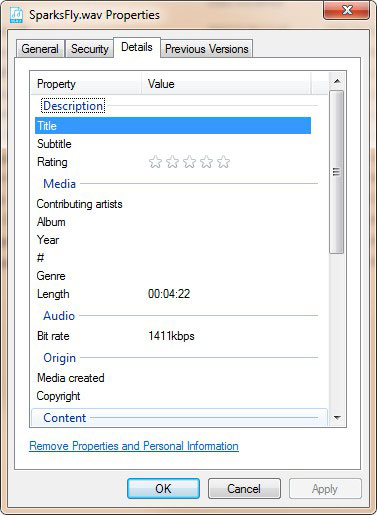
2 Reparación de archivos de audio corruptos en línea
MP3 es uno de los formatos de audio más comunes, y casi todos han usado archivos de audio en este formato. Tomemos un archivo de audio en formato MP3 como ejemplo para presentar un sitio web que pueda reparar archivos de audio MP3 dañados y mostrarle los pasos para reparar archivos de audio.
MP3Repair.net: Este sitio incluye una utilidad en línea para reparar y editar archivos MP3.
Enlace al sitio web: Mp3Repair.net
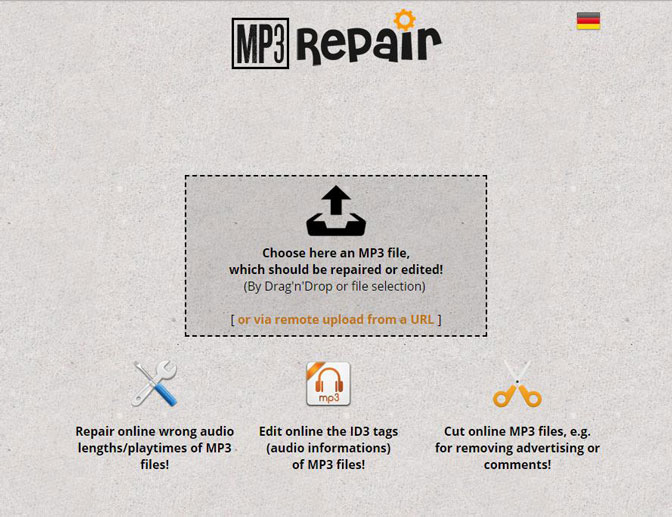
Paso 1Primero, abre MP3Repair.net en su navegador.
Paso 2Haga clic en el Elija aquí un archivo MP3 cuadro en el sitio. Seleccione un MP3 y haga clic en el Abierto del botón.
Paso 3Luego presione el Subir MP3 del botón.
Paso 4Seleccione Reparación de la duración del audio (tiempo de reproducción) .
Paso 5Haga clic en el Repara / edita tu archivo MP3 ahora del botón.
Paso 6A partir de entonces, el sitio cambia de manera algo confusa al alemán. Puedes hacer clic en la naranja Deine neue MP3-Datei herunterladen (su nuevo archivo MP3) para descargar el archivo.
3 Recupere archivos de audio perdidos o eliminados utilizando Fonelab
Si ha vaciado la papelera de reciclaje, FoneLab Data Retriever es la única forma de recuperar archivos de audio eliminados.
El software de recuperación de archivos de audio dañado puede recuperar todo tipo de archivos de audio, incluidos MP3, AIF, M4A, WAV, etc. Además, puede recuperar archivos de audio corruptos eliminados de iPhone, Android, tarjeta de memoria, unidad flash y otras unidades extraíbles en un poco tiempo.
- Recupere archivos de audio corruptos, eliminados, perdidos o dañados fácilmente de varios dispositivos de almacenamiento de datos.
- Recuperar archivos de audio corruptos de la computadora disco duro, HDD externo, tarjetas de memoria, Las unidades flash USB, etc.
- Recuperar archivos de audio de diferentes formatos de archivo, como MP3, AMR, MIDI, M4A, OFI, RA, etc. con facilidad.
- Además, recuperar perdido / dañado / dañado o eliminado y video formatos de archivo.
- Realice fácilmente el proceso de recuperación debido a fácil de utilizar de la interfaz del.
- Obten lo búsqueda incorporada y Filtrar características.
- Ofrecer una caja fuerte limpia y intuitivo de la interfaz del.
FoneLab Data Retriever: recupera los datos perdidos / eliminados de la computadora, disco duro, unidad flash, tarjeta de memoria, cámara digital y más.
- Recupere fotos, videos, contactos, WhatsApp y más datos con facilidad.
- Vista previa de datos antes de la recuperación.
Paso 1Gratuito descargar y instalar FoneLab Data Retriever, solo espere a que se complete la instalación del software y se ejecutará automáticamente.

Paso 2Seleccione el tipo de archivo escaneado en la página principal, porque queremos restaurar el archivo de audio dañado, verifique el Audio opción, si desea restaurar otros tipos de archivos, como archivos de Excel, marque el Documento opción. Luego seleccione el Ubicación donde se almacena el archivo dañado.

Paso 3Después de hacer clic Escanear, el software escaneará automáticamente la ubicación de la carpeta marcada. Cuando se complete el escaneo, se mostrará el resultado del escaneo. Si no encuentra el archivo que desea en el escaneo, también puede usar el Análisis en profundidad modo.

Paso 4Si los resultados del análisis muestran demasiados archivos y es difícil encontrar el archivo que desea, también podemos usar el Filtrar función.

Paso 5Verifique el archivo de audio dañado que desea restaurar, haga clic en Recuperar botón, espere unos segundos, puede recuperar su archivo de audio dañado.

Conclusión
Comparado con otro recuperación de audio métodos, puede obtener más opciones con FoneLab Data Retriever.
Si puede ver su archivo de audio dañado mientras escanea, puede pausar el proceso de escaneo y recuperar los archivos de audio corruptos eliminados inmediatamente.
Es la forma más efectiva y que ahorra tiempo para recuperar archivos de audio corruptos.
Si desea obtener más información sobre la recuperación de audio eliminado, puede consultar recuperar archivos de audio eliminados.
